Cuando hablé de los distintos SO’s para netbooks que había disponibles uno de ellos era Jolicloud y como en últimos días tuve algunos problemas con UNR 9.10 (El entorno de escritorio se alentó bestialmente desde que actualicé) decidí probar con otras alternativas. Hasta el momento estoy muy sorprendido con Jolicloud, es SO que está enfocado a las redes sociales y por ello ofrece accesos directos a redes como Facebook, Flickr, Picasa, etc. Pero lo que más me ha llamado la atención es su gestor de aplicaciones ya que para instalarlas (en contraposición al Centro de Software de Ubuntu) en Jolicloud entras a tu «Dashboard» que no es más que una página en la nube en donde se gestionan tus aplicaciones así pues para instalar Cheese (por poner un ejemplo) sólo navegas hasta donde está el icono de la aplicación le picas Install y en unos minutitos ya puedes usar la aplicación.
Quiero recordarles que Jolicloud está basado en UNR 9.04, por lo que se encontrarán con muchas cosas conocidas como ciertas aplicaciones y ciertas acciones administrativas.
Sin duda Jolicloud está enfocado a un público creciente que es el de los usuarios que se la viven en las redes sociales (debo admitir que en las últimas 12 horas no he salido de Facebook y Flickr por culpa de Jolicloud) pero además me atrevo a decir que es mucho más fácil de usar que UNR ya que además de tener un entorno muy amigable, reconoció todo desde que lo instalé por lo que muchos usuarios que se las ven negras instalando drivers y controladores, pueden encontrar en Jolicloud un muy buen amigo.
Según la página de Jolicloud soporta el 98% de las netbooks, yo lo comprobé con mi Dell Mini 10, pero debo reconocer que las Dell no se caracterizan por dar problemas al instalar cualquier distro de GNU/Linux, por lo que invito a usuarios de HP’s, Asuses, Acers, Toshibas, etc. a probarlo, además como les dije es un SO enfocado a las redes sociales por lo que los usuarios de Jolicloud también entran a una red social del SO en donde puedes platicar y compartir información.
Ahora bien, dejando el choro de lado les traigo la guía de instalación de Jolicloud, al ser un derivado de Ubuntu podrán notar todas las similitudes sin embargo para todos aquellos que no conozcan el proceso aquí está:
Necesitamos:
1 usb de por lo menos 1 Gb, se recomienda una de 2 GB pero con uno es suficiente.
1 Netbook
1. Bajamos la imagen .iso de Jolicloud desde aquí. (Pesa alrededor de 700 Mb, por lo que la descarga puede variar desde 1 a 4 horas dependiendo del ancho de su banda)
2. Descargamos el «Jolicloud USB Creator» Este es el programa mediante el cual la imagen .iso va a ser grabada en una usb o cd.
Dependiendo del SO que tengan hay una opción, sin embargo por alguna extraña razón, una vez instalado y todo a mí no me funcionó, pero con la herramienta para crear imágenes de disco de Ubuntu no tuve ningún problema y de hecho así la pasé a mi usb.
Jolicloud USB Creator
3. Para hacer el archivo .sh ejecutable seguimos los mismos pasos que con lo que vimos en Cómo instalar archivos .bin, pero para recapitular.
Ya que tenemos el archivo .sh le cambiamos los privilegios para poder ejecutarlo con:
chmod +x «nombredelarchivo».sh y después
./»nombredelarchivo».sh
Una vez hecho esto aparecerá el creador de imágenes de Jolicloud, las instrucciones son por demás sencillas, así que pasemos a la parte en la que arrancamos la computadora con la usb.
Para eso necesitamos entrar en la configuración de la computadora (para accesar, reiniciamos la computadora y ahí tecleamos alguna de las teclas que nos pide, generalmente es o F2 o F12, dependiendo de la marca y el modelo cambia y aparece muy rápido), ahí entre las múltiples opciones debe haber alguna que sea para cambiar el orden de booteo, ahí modificamos el orden para que los dispositivos usb sean los primeros en la lista.
Ahora sí podemos continuar, reiniciamos la computadora con la usb conectada y así comienza el proceso de instalación de Jolicloud:
1. La primera, es la pantalla de bienvenida, ahí se selecciona el idioma y le das adelante.
2. Seleccionamos nuestra ubicación.
3. Seleccionamos el teclado (para nosotros es Latin America no España)
5. Si vamos a instalarlo junto a otro SO aquí seleccionamos cuanto espacio, si no, seleccionamos todo el disco
6. Llenamos los campos con lo que nos piden
7. Por último un resumen de la instalación, ponemos instalar y listo.
8. Esperamos un ratito
9. Una vez terminado el proceso, se reinicia la computadora y se retira la usb.
10. Entrarás a tu escritorio y lo primero que se te pedirá será que crees tu cuenta de Jolicloud, a partir de ahí comienza la experiencia del usuario, es muy amigable la interfaz y te van llevando de la mano.
Espero que les haya sido útil y si quieren probarla adelante, ahora se puede decir que no sólo Ubuntu es Linux para seres humanos.
Saludos.




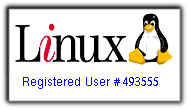










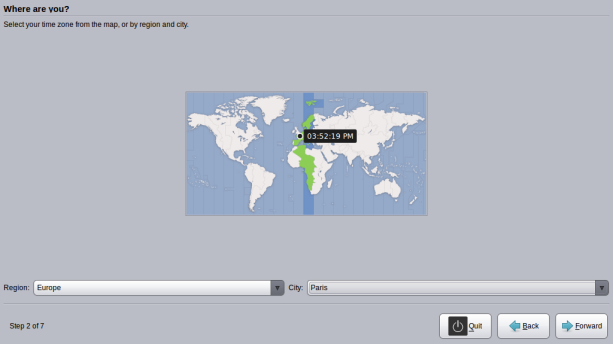






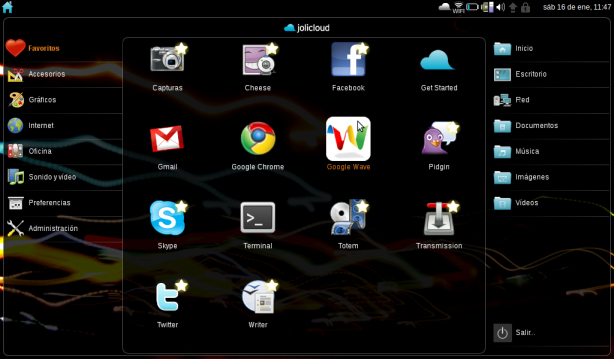



[…] This post was mentioned on Twitter by akheron, Carlos Ríos. Carlos Ríos said: Hoy en Libertad Zero Instalar Jolicloud http://bit.ly/7Kai2H […]
[…] no son Ubuntu (bueno un poquito), ese es el caso de Jolicloud, sin embargo como les comenté en ese post, Jolicloud no era mi única opción para instalarle un nuevo SO a mi netbook (Dell Inspiron Mini […]
[…] Y les digo que me gustó mucho, porque si algo llamó mi atención en su momento sobre Moblin (y ahora MeeGo) era el gran diseño que traían a cuestas, lástima que en estos días mi amor por MeeGo terminó (lo de los códecs de audio y vídeo jamás pudo ser) y mejor decidí volver con el siempre confiable Jolicloud. […]
[…] podría optimizar un poco mejor los recursos tan limitados), mi decisión casi obvia fue instalarle Jolicloud, ya lo hice y quedó perfecto, mi hermano ya está disfrutando de su netbook y yo también (pues […]
hola…. oye mira al instalar en mi lanix wizz joliclou me da un error en el grub me marca
cargando grub y luego me aparece error 15 lo instale otra ves y me dio error 16… no c k hacer pence k esta mal instalado y lo volvi a instalar y me volvio a dar error 15…..
esto c dio pork al momento de actualizar c kedo sin bateria y no me di cuenta y c apago y ya no pude iniciar el sistema y pence k era mejor volver a instalar el sistema operativo(tambien intente con ubuntu 9.04 y me da el mismo error)….
por el momento solo puedo utilizar mi lap con la prueva de jolicloud o de lucid linux(los dos me dan error del grub 15 por lo general al instalarlo )
K devo hacer??? ayudame porfabor no puedo guardar ningun tipo de cofiguracion por k al apagarla todo c va y siempre tengo k volver a empesar de cero…… 😦 ayuda¡¡¡¡